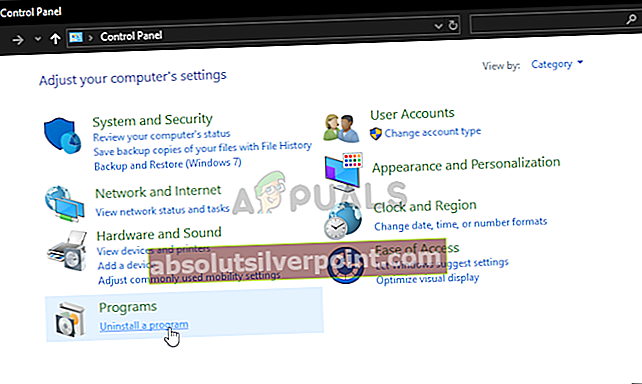TurboTax je ameriško programsko orodje za pripravo davkov, razvito že v osemdesetih letih prejšnjega stoletja. Od takrat se je v ta namen razvil v orodje številka ena in njegovi uporabniki so na splošno zadovoljni s tem, kar dobijo pri namestitvi tega programa. To je, če postopek namestitve poteka brez težav ...

Nekateri uporabniki so poročali, da TurboTaxa niso mogli namestiti v svoje računalnike s sistemom Windows. Prikaže se sporočilo o napaki ali pa se namestitev na določeni točki preprosto ustavi in nato ne napreduje. Uspeli smo zbrati več delovnih metod, zato si jih oglejte spodaj!
Kaj povzroča, da se TurboTax ne namesti v sistemu Windows?
Namestitev TurboTax ne bi smela biti velika težava, vendar namestitveni program pogosto ne uspe zaradi nekaj vzrokov. Najboljši primer je tak namestitveni program preprosto nima skrbniških dovoljenj in se ne namesti, dokler jih ne zagotovite za datoteko Setup.exe. Občasno boste morda morali zaženite v načinu združljivosti za starejšo različico sistema Windows.
V nasprotnem primeru morda deluje protivirusno orodje in jo je treba hitro znova namestiti! Ne pozabite si ogledati spodnje metode po korakih!
1. rešitev: Zaženite namestitveno datoteko v združljivem načinu in s skrbniškimi dovoljenji
Zagotavljanje skrbniških dovoljenj za datoteko Setup.exe, ki se uporablja za namestitev TurboTax, je preprosta, a učinkovita metoda za reševanje te težave, ki je mnogim uporabnikom pomagala pri reševanju te težave. Če omogočite skrbniški dostop, lahko rešite nekaj težav z lastništvom in dovoljenji, ki morda preprečujejo dokončanje namestitve. Sledite spodnjim korakom, da zagotovite skrbniška dovoljenja za datoteko Setup.exe!
- Pomaknite se do mesta, kjer je Nastaviti.exe se nahaja. Morda je v mapi Prenosi ali pogonu DVD, ki ste ga morda uporabili za njegovo namestitev.
- Poiščite Nastaviti.exe datoteko in spremenite njene lastnosti tako, da z desno miškino tipko kliknete njen vnos in izberete Lastnosti. Pomaknite se do Kompatibilnost v oknu Lastnosti in potrdite polje poleg Zaženite ta program kot skrbnik.

- Pod Združljivostni način potrdite polje poleg Zaženite ta program v združljivem načinu za možnost, če ni bila označena in izberite starejšo različico sistema Windows. Izberite zadnjo različico sistema Windows pred tisto, ki jo trenutno uporabljate. Izhod med sprejemanjem sprememb.
- Prepričajte se, da potrdite morebitna pogovorna okna, ki se lahko pojavijo za potrditev s skrbniškimi pravicami, zaganjalnik pa naj se odslej zažene s skrbniškimi pravicami. Odprite ga tako, da dvokliknete njegovo ikono in poskusite preveriti, ali se namestitev uspešno namesti.
2. rešitev: Znova namestite protivirusno orodje
Ponovna namestitev protivirusnega orodja, ki ste ga trenutno namestili v računalnik, bi vam zagotovila najnovejšo in najstabilnejšo različico, ki ne bi smela povzročati dodatnih težav z namestitvijo TurboTax. Zadostna je tudi posodobitev protivirusnega programa, vendar je bolje, da ga znova namestite, da boste morda rešili druge manjše težave, ki bi lahko imele pomembno vlogo. Za ponovno namestitev protivirusnega orodja sledite spodnjim navodilom!
- Kliknite gumb menija Start in odprite Nadzorna plošča z iskanjem. Lahko pa kliknete na zobnik , da odprete nastavitve, če uporabljate Windows 10.
- Na nadzorni plošči izberite do Prikaži kot - kategorijo v zgornjem desnem kotu in kliknite na Odstranite program v razdelku Programi.
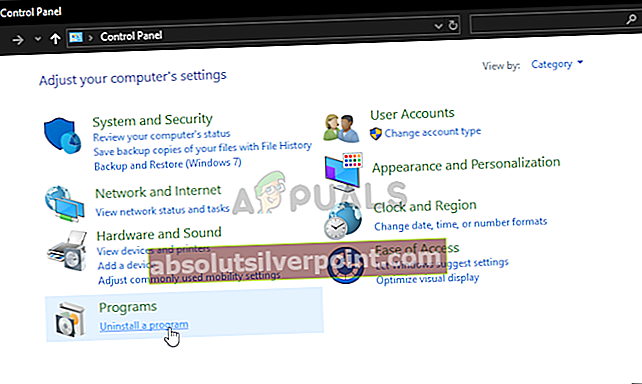
- Če uporabljate aplikacijo Nastavitve, kliknite Aplikacije mora takoj odpreti seznam vseh nameščenih programov v računalniku.
- Poiščite TurboTax na nadzorni plošči ali v nastavitvah in kliknite Odstrani.
- Odprl se bo čarovnik za odstranitev, zato sledite navodilom za njegovo odstranitev.
- Ko dokonča postopek odstranjevanja, kliknite Dokončaj in znova zaženite računalnik, da vidite, ali se bodo napake še vedno pojavljale. Obiščite spletno mesto proizvajalca, prenesite namestitveno datoteko in jo znova namestite, da preverite, ali se TurboTax ne more pravilno namestiti!
3. rešitev: Končajte vsa ustrezna opravila v upravitelju opravil
V upravitelju opravil je morda treba paziti na nekaj postopkov. Namestitve, ki ste jih morda že izvajali, so morda pustile sled v obliki preostale naloge, ki vas boli, ko poskušate namestiti TurboTax. Celo lastni procesi TurboTax lahko povzročijo pojav te težave. Najboljše, kar lahko storite, je, da preprosto končate vsa opravila in znova zaženete namestitev.
- Namestitev zaženite kot običajno in počakajte, da neha več prikazovati napredka ali se konča s kodo napake.
- Uporabi Kombinacija tipk Ctrl + Shift + Esc s pritiskom tipk hkrati, da odprete pripomoček Task Manager.
- Lahko pa uporabite tudi Kombinacija tipk Ctrl + Alt + Del in na pojavnem modrem zaslonu izberite Upravitelj opravil, ki se prikaže z več možnostmi. Poiščete ga lahko tudi v meniju Start.

- Kliknite na Več podrobnosti v spodnjem levem delu okna, da razširite upravitelja opravil. Pomaknite se do Podrobnosti in poiščite vse msiexec.exe vstop. Izberite ga in izberite Končna naloga možnost iz spodnjega desnega dela okna. Nato se pomaknite do Procesi in ponovite isti postopek za vnos storitve Intuit Update Service.

- Potrdite morebitna pogovorna okna, ki se lahko pojavijo, ko poskušate končati nalogo, in preverite, ali lahko zdaj TurboTax pravilno namestite v svoj računalnik!